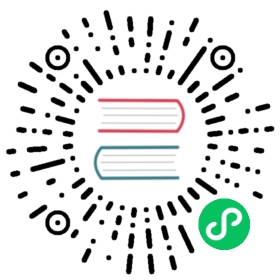Grafana
TDengine能够与开源数据可视化系统Grafana快速集成搭建数据监测报警系统,整个过程无需任何代码开发,TDengine中数据表中内容可以在仪表盘(DashBoard)上进行可视化展现。
安装Grafana
目前TDengine支持Grafana 5.2.4以上的版本。用户可以根据当前的操作系统,到Grafana官网下载安装包,并执行安装。下载地址如下:https://grafana.com/grafana/download。
配置Grafana
TDengine的Grafana插件在安装包的/usr/local/taos/connector/grafana目录下。
以CentOS 7.2操作系统为例,将tdengine目录拷贝到/var/lib/grafana/plugins目录下,重新启动grafana即可。
使用 Grafana
配置数据源
用户可以直接通过 localhost:3000 的网址,登录 Grafana 服务器(用户名/密码:admin/admin),通过左侧 Configuration -> Data Sources 可以添加数据源,如下图所示:

点击 Add data source 可进入新增数据源页面,在查询框中输入 TDengine 可选择添加,如下图所示:

进入数据源配置页面,按照默认提示修改相应配置即可:

- Host: TDengine 集群的中任意一台服务器的 IP 地址与 TDengine RESTful 接口的端口号(6020),默认 http://localhost:6020。
- User:TDengine 用户名。
- Password:TDengine 用户密码。
点击 Save & Test 进行测试,成功会有如下提示:

创建 Dashboard
回到主界面创建 Dashboard,点击 Add Query 进入面板查询页面:

如上图所示,在 Query 中选中 TDengine 数据源,在下方查询框可输入相应 sql 进行查询,具体说明如下:
- INPUT SQL:输入要查询的语句(该 SQL 语句的结果集应为两列多行),例如:
select avg(mem_system) from log.dn where ts >= $from and ts < $to interval($interval),其中,from、to 和 interval 为 TDengine插件的内置变量,表示从Grafana插件面板获取的查询范围和时间间隔。除了内置变量外,也支持可以使用自定义模板变量。 - ALIAS BY:可设置当前查询别名。
- GENERATE SQL: 点击该按钮会自动替换相应变量,并生成最终执行的语句。
按照默认提示查询当前 TDengine 部署所在服务器指定间隔系统内存平均使用量如下:

关于如何使用Grafana创建相应的监测界面以及更多有关使用Grafana的信息,请参考Grafana官方的文档。
导入 Dashboard
在 Grafana 插件目录 /usr/local/taos/connector/grafana/tdengine/dashboard/ 下提供了一个 tdengine-grafana.json 可导入的 dashboard。
点击左侧 Import 按钮,并上传 tdengine-grafana.json 文件:

导入完成之后可看到如下效果: